Continuamos la serie instalando add-ons. Los add-ons son programas aparte para completar el mediacenter. En el post de hoy, instalamos dos que considero indispensables: tvalacarta y pelisalacarta. Son dos add-ons para poder ver TV y peliculas en XBMC. Dentro de tvalacarta podemos ver televisiones de todo el mundo. Principalmente, los canales son latino-americanos. Podemos ver La 1, Clan, Boing, Telecinco, CUATRO, Antena3….canales autonómicos, argentinos…..la variedad es abrumadora.
Son dos add-ons para poder ver TV y peliculas en XBMC. Dentro de tvalacarta podemos ver televisiones de todo el mundo. Principalmente, los canales son latino-americanos. Podemos ver La 1, Clan, Boing, Telecinco, CUATRO, Antena3….canales autonómicos, argentinos…..la variedad es abrumadora.
En el caso de pelisalacarta, puedes ver películas en streaming (esto es, sin descargar) de unas 70 fuentes. En algunos casos, los servidores son de pago, por lo que debes tener una cuenta premium, pero siempre puedes ver las películas sin necesidad de tener ese tipo de cuentas (simplemente, eligiendo otro servidor que no sea de pago).
Vamos a instalarlos y para ello tenemos varias posibilidades; la fácil, la de dificultad media y la difícil. A mi siempre me gusta tirar a lo difícil, porque creo que con las dificultades que van surgiendo se aprende más, pero es tu elección el cómo instalarlo. Vamos con las posibilidades:
1).- A través de la fuente fusion de xbmchub: Si no tenemos añadida la fuente de scripts de xbmchub, seguimos los pasos de este post. Una vez añadida, sólo tenemos que en SISTEMA, AJUSTES, ADD-ONS, INSTALAR DESDE UN ARCHIVO ZIP, seleccionamos world, spanish y tenemos los dos add-ons para poder instalarlos.
2).- Descargarlo en el PC; Vamos a la dirección del blog y descargamos los archivos. Los metemos en un PenDrive y los instalamos con la opción de instalar desde un archivo ZIP. Para ello, vamos a SISTEMA, AJUSTES, ADD-ONS e instalar desde un archivo ZIP. Seleccionamos la unidad USB y buscamos los add-ons. Los seleccionamos para que se instalen y podemos ir a verlos a VIDEOS, ADD-ONS.
3).- Descargarlo en nuestro servidor de descargas (he aquí un tutorial de cómo montarlo). Nos logamos en nuestro servidor con el usuario que hayáis definido. En nuestro caso, definimos Moide_McMuffin, pero también podemos usar el usuario por defecto pi.
Una vez dentro, nosotros vamos a irnos al directorio /media/multi/varios y crearemos un directorio llamado scripts. ¿Por qué? Porque si tenemos que instalar cualquier XBMC, en nuestra Pi o en otro sistema, siempre podremos venir a este directorio para coger los add-ons.
Una vez creado el directorio, teclearemos el siguiente comando: sudo wget http://blog.tvalacarta.info/descargas/tvalacarta-xbmc-addon-frodo-3.3.18.zip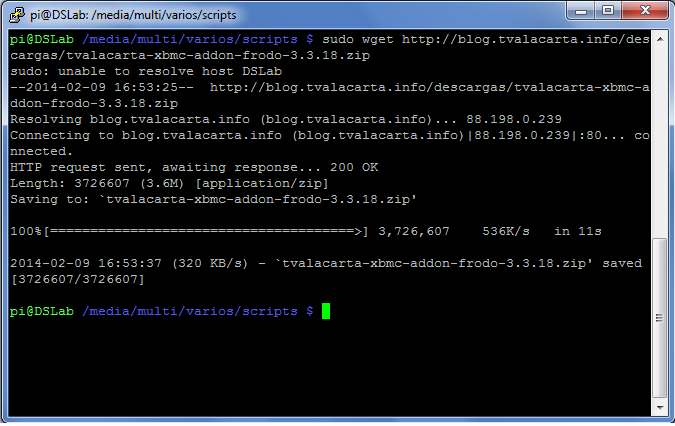 Esto nos descarga el add-on de tvalacarta. Ahora vamos a por el de pelisalacarta: sudo wget http://blog.tvalacarta.info/descargas/pelisalacarta-xbmc-addon-frodo-3.2.66.zip
Esto nos descarga el add-on de tvalacarta. Ahora vamos a por el de pelisalacarta: sudo wget http://blog.tvalacarta.info/descargas/pelisalacarta-xbmc-addon-frodo-3.2.66.zip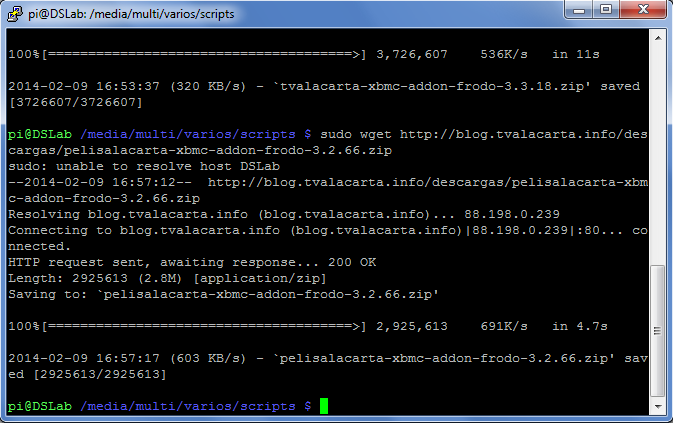 Una vez que están descargados en nuestro servidor de descargas, vamos al XBMC. Aquí, tenemos que ir a SISTEMA, ARCHIVOS, AÑADIR FUENTE, y en el cuadro emergente que nos aparece, le damos a BUSCAR. Ésto, a su vez, nos abre otra ventana para poder, finalmente, añadir la fuente desde donde vamos a instalar nuestros add-ons. Introducimos los datos que nos solicita la opción de SSH/SFTP y pulsamos OK.
Una vez que están descargados en nuestro servidor de descargas, vamos al XBMC. Aquí, tenemos que ir a SISTEMA, ARCHIVOS, AÑADIR FUENTE, y en el cuadro emergente que nos aparece, le damos a BUSCAR. Ésto, a su vez, nos abre otra ventana para poder, finalmente, añadir la fuente desde donde vamos a instalar nuestros add-ons. Introducimos los datos que nos solicita la opción de SSH/SFTP y pulsamos OK.  Si todo ha ido bien, en la pantalla que nos queda aparecerá una línea nueva con la conexión que acabamos de realizar. La seleccionamos y nos mostrará el contenido de la fuente recién añadida. Le damos a OK de nuevo y nos deja en el primer cuadro emergente, con la IP de la fuente que hemos añadido y a la cual la podremos dar un nombre, que en nuestro caso será scripts.
Si todo ha ido bien, en la pantalla que nos queda aparecerá una línea nueva con la conexión que acabamos de realizar. La seleccionamos y nos mostrará el contenido de la fuente recién añadida. Le damos a OK de nuevo y nos deja en el primer cuadro emergente, con la IP de la fuente que hemos añadido y a la cual la podremos dar un nombre, que en nuestro caso será scripts. Ahora vamos a instalar realmente los add-ons. Desde la pantalla principal, nos vamos a SISTEMA, AJUSTES, ADD-ONS, INSTALAR DESDE ARCHIVO ZIP. Ahí nos aparecerá una pantalla en la que podemos seleccionar la fuente que acabamos de añadir. Al seleccionarla, vamos al directorio scripts y vemos nuestros dos add-ons.
Ahora vamos a instalar realmente los add-ons. Desde la pantalla principal, nos vamos a SISTEMA, AJUSTES, ADD-ONS, INSTALAR DESDE ARCHIVO ZIP. Ahí nos aparecerá una pantalla en la que podemos seleccionar la fuente que acabamos de añadir. Al seleccionarla, vamos al directorio scripts y vemos nuestros dos add-ons.  Procedemos a instalarlos y desde la pantalla principal, podremos verlos en VIDEOS, ADD-ONS.
Procedemos a instalarlos y desde la pantalla principal, podremos verlos en VIDEOS, ADD-ONS. Deciros que estos add-ons son muy buenos. Además, una vez instalados, se van actualizando ellos solos, por lo que de vez en cuando, cuando accedáis a ellos, os aparecerá el mensaje de que existe una nueva versión y que la podéis descargar desde el menú del propio add-on.
Deciros que estos add-ons son muy buenos. Además, una vez instalados, se van actualizando ellos solos, por lo que de vez en cuando, cuando accedáis a ellos, os aparecerá el mensaje de que existe una nueva versión y que la podéis descargar desde el menú del propio add-on.

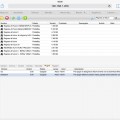


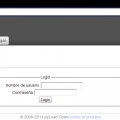

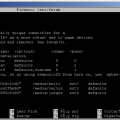
No entiendo como haces para tener el servidor montado en raspbian en la raspberry y a la vez el raspbmc. Como puedo hacer eso, soy nuevo con la raspberry. Actualmente le tengo instalado el raspbmc en una micro de 2gb. Gracias
Hola:
Te he contestado en el otro mensaje!
Salu2